Подключив Эпицентр к KeyCRM вы сможете:
- получать всю информацию о заказах и обрабатывать их в одном окне;
- автоматически менять статус заказа в Эпицентре в зависимости от статуса в KeyCRM;
- автоматически отправлять трекинг-код из KeyCRM в Эпицентр.
Шаг 1. Создать API-токен в Эпицентре
Чтобы получить доступ к генерированию токена для АРІ:
- Перейдите в кабинете компании Эпицентр в раздел «Настройки» → «Настройки компании» → вкладка «Дополнительные настройки»;
- Активируйте переключатель «Подключение к API по заказам»:
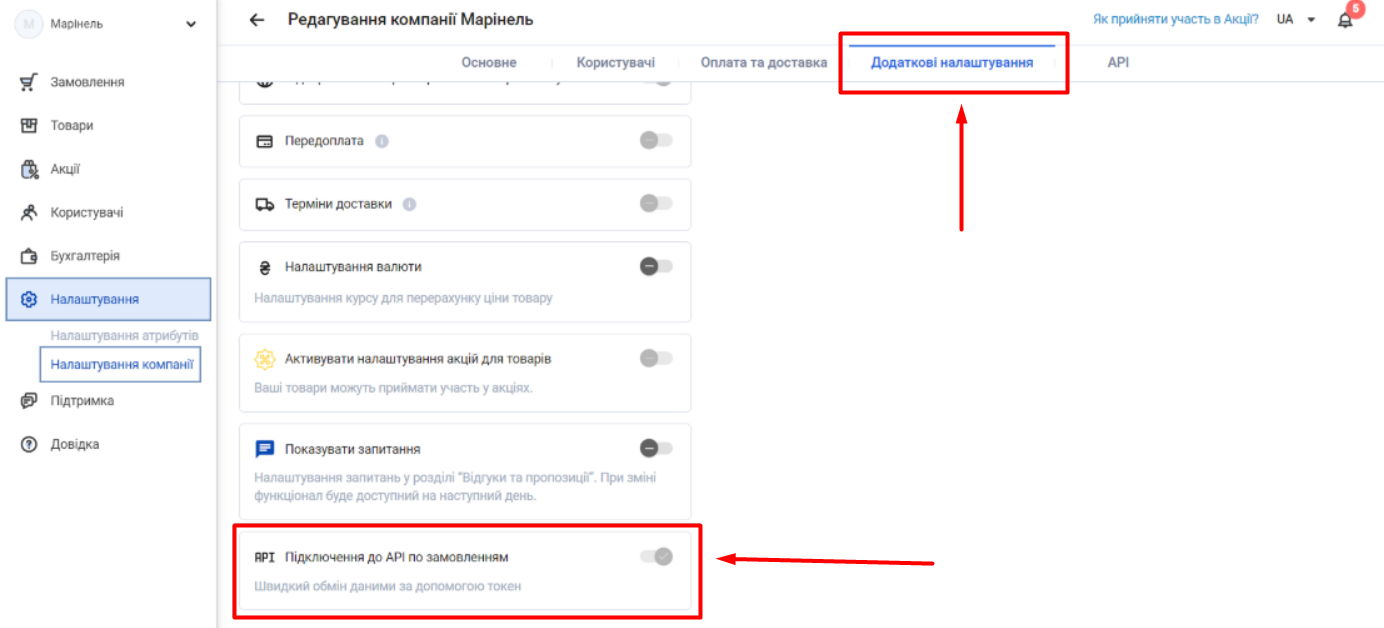
- После этого вам станет доступной новая вкладка «API», перейдите на нее и нажмите «Сгенерировать»- отображенный токен скопируйте для дальнейших настроек в KeyCRM или оставьте вкладку открытой.
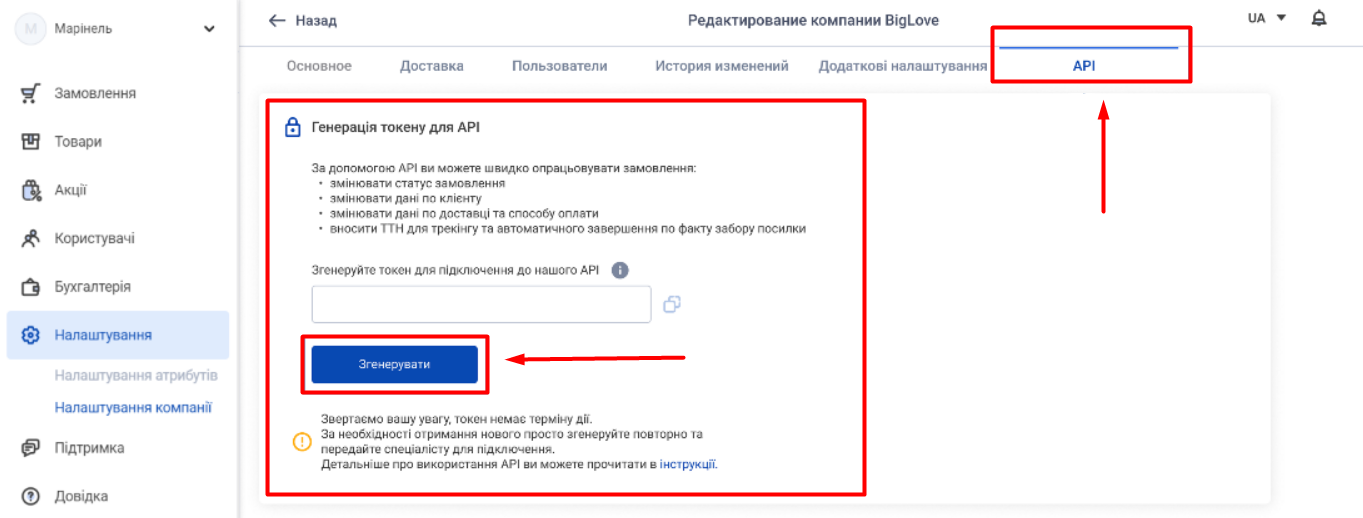
Шаг 2. Добавить источник в KeyCRM
Перейдите в ваш кабинет KeyCRM в «Настройки» → «Источники». В разделе отобразится список подключенных источников.
В конце списка нажмите «Добавить источник», в открывшемся окне заполните поля:
- Название — укажите название для источника;
- Источник — выберите из списка Эпицентр;
- API access token — укажите ваш API токен, который вы создали в первом этапе и нажмите кнопку «Авторизоваться через Эпицентр»;
- Менеджер — укажите менеджера, на которого будут назначаться все заказы из этого магазина. Если добавить несколько менеджеров - заказы будут назначаться на каждого менеджера по очереди. Поле можно оставить пустым;
- Валюта — выберите валюту продажи товаров из магазина;
- Отправлять трекинг-код — активируйте переключатель, если необходимо отправлять трек-номер с заказа в Эпицентр;
Обратите внимание! Трек номер можно передать только когда заказ в Эпицентре переведен в статус «Подтверждено».
- Статус — выберите статусы. При переходе заказов в один из выбранных статусов, трекинг-код будет отправлен в Эпицентр;
- Во вкладке «Доступ пользователей» — отметьте пользователей, которые будут иметь доступ к заказам из этого источника;
- Во вкладке «Правила переключения статусов» — выберите статусы из Эпицентра в соответствии со статусами в KeyCRM;
Нажмите кнопку «Добавить», чтобы сохранить настройки.
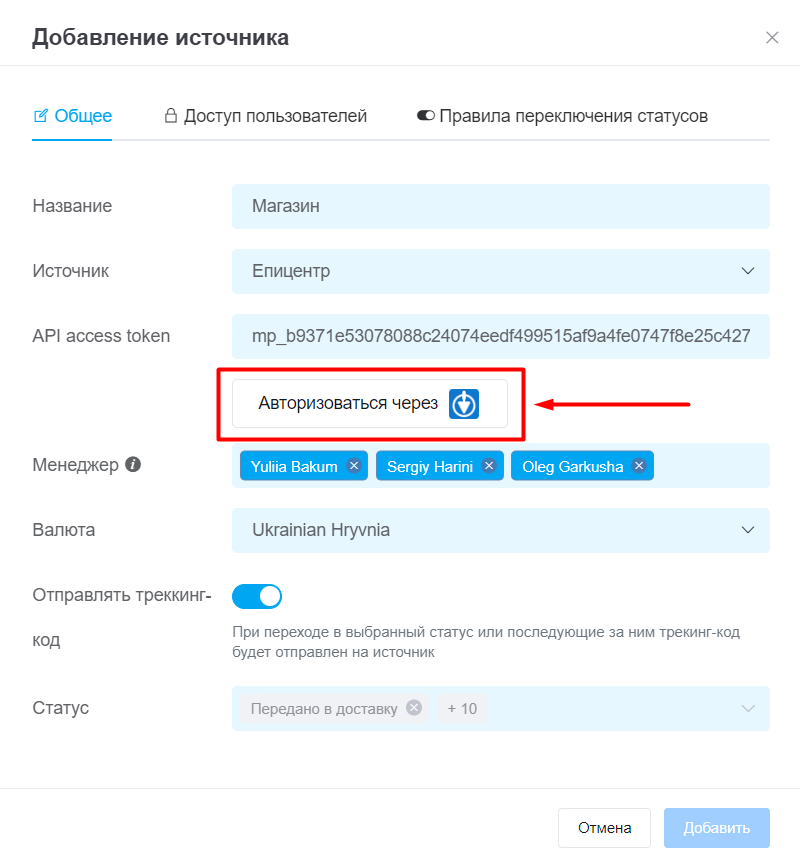
После добавления магазина в течение короткого времени подгрузятся все ваши заказы за последние 2 месяца. Далее они будут поступать в автоматическом режиме примерно каждые 10 минут.
Переключение статусов
Как работает синхронизация статусов между Эпицентр и KeyCRM
В момент сохранения заказа мы ориентируемся на его статус на Эпицентр:
- Все заказы в статусах обработки получают статус «Новый» в KeyCRM.
- Все завершенные заказы получат соответствующий статус, «Выполнен» или «Отменен».
При последующих изменениях статуса в Эпицентре статус в KeyCRM не меняется, но отображается в скобках. Исключение - статус «Отменен»:
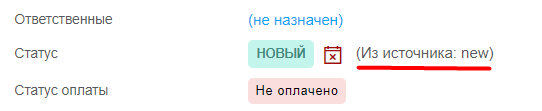
Переключение статусов с KeyCRM на Эпицентр
Поскольку Rozetka имеет ряд правил и требований к переключению статусов — детальные настройки описаны в отдельной инструкции.
Теперь вы можете обрабатывать ваши заказы в KeyCRM. Перед началом работы, рекомендуем ознакомиться с нашим FAQ по Эпицентру. В нем собрано большое количество самых популярных вопросов от наших пользователей!